Zagadnienie: Płaszczyzny robocze
Każda warstwa projektowa w Vectorworks posiada płaszczyznę 3D. Płaszczyzna warstwy projektowej pozwala utrzymać stały punkt odniesienia (wzrokowy i logiczny) i jest nieruchoma względem obiektów znajdujących się w warstwie. W ujęciu architektonicznym można by ją przyrównać do podłogi w budynku; stąd też niekiedy nazywana jest „płaszczyzną podstawy”.
Podczas modelowania w 3D płaszczyzna „robocza” to płaszczyzna 3D, na której umieszczana jest geometria i do której przyciąga kursor, jeśli żaden inny z trybów snapowania 3D nie jest włączony (kursor nie snapuje do geometrii 3D). Płaszczyzna robocza może znajdować się na płaszczyźnie warstwy projektowej lub w każdej innej wymaganej orientacji. Jeśli płaszczyzna robocza nie znajduje się na płaszczyźnie warstwy projektowej, staje się widoczna.
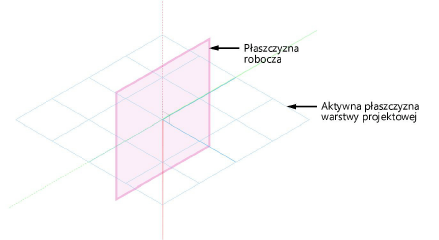
Każdy obiekt utworzony na rysunku jest wstawiany w odniesieniu do płaszczyzny warstwy projektowej dla aktywnej warstwy – bez względu na to, czy wstawiany jest on bezpośrednio na tej płaszczyźnie, czy też powyżej lub poniżej niej. Gdy zmienisz położenie płaszczyzny roboczej, płaszczyzna warstwy projektowej będzie nadal widoczna, zapewniając stały układ odniesienia podczas modyfikacji płaszczyzny roboczej.
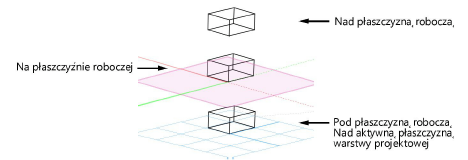
Jeśli na przykład rysujesz złożoną maszynę, której elementy techniczne przecinają się na różnych płaszczyznach, możesz w trakcie rysowania przesuwać płaszczyznę roboczą i zmieniać jej kąt nachylenia względem płaszczyzny warstwy projektowej, aby precyzyjnie umiejscowić te obiekty w przestrzeni 3D. Płaszczyznę roboczą możesz przesuwać, obracać, wyrównywać do różnych obiektów lub powierzchni i zapisywać jej położenie na późniejszy użytek.
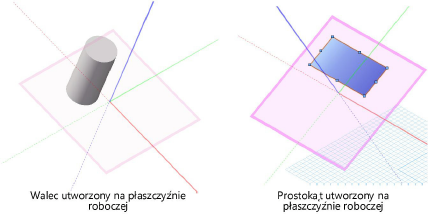
Niektóre narzędzia wymagają ponadto odniesienia wektorowego lub płaszczyznowego. Narzędzia nawigacyjne 3D mogą wykorzystywać płaszczyznę roboczą do określenia środka i/lub osi obrotu, podczas gdy narzędzie Odbicie lustrzane może odbić zaznaczone obiekty 3D w lustrze względem płaszczyzny roboczej. Lokalizacja narzędzi 3D w przestrzeni 3D pobierana jest z punktu na płaszczyźnie roboczej, znajdującego się tuż za kursorem lub z punktu snapowania, jeśli kursor snapuje do obiektu.
Aby szybko wstawić obiekty na powierzchni istniejącej płaszczyzny bez tworzenia płaszczyzny roboczej, aktywuj tryb Automatyczna płaszczyzna dostępny na Pasku trybów; zob. Tryby płaszczyzny roboczej.
Potrzebujesz więcej informacji? Poproś o pomoc naszego wirtualnego asystenta Dexa! ![]()